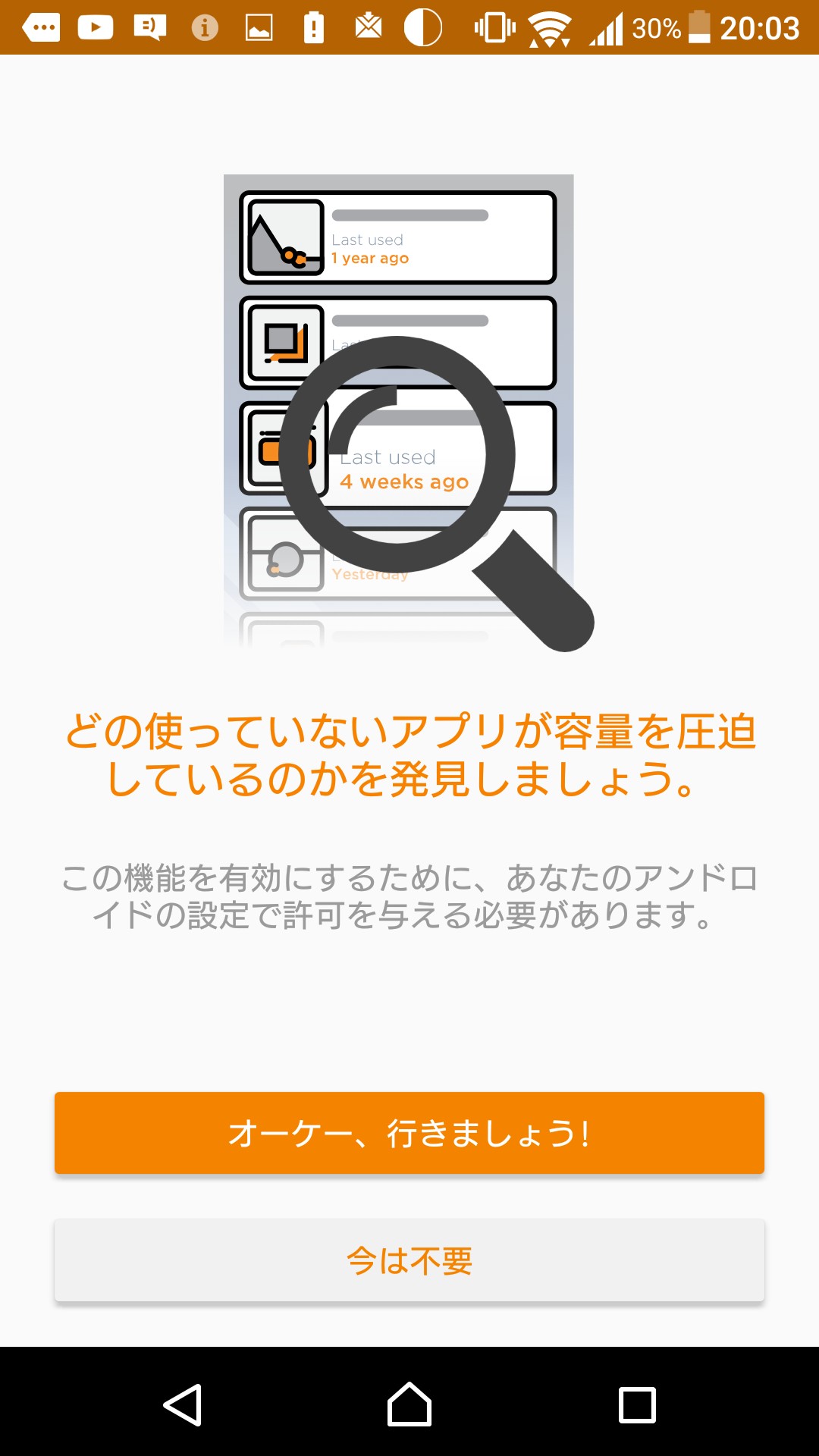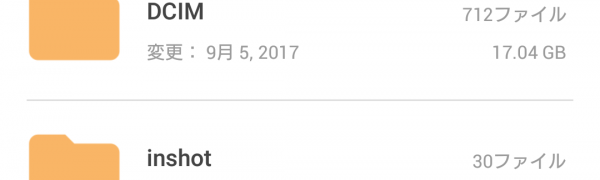
Androidユーザー必見!SDカードへデータやアプリは移動可能?
-
この記事をシェア
-
- AndroidはSDカードにデータを移動してスマホを軽くできる!
- AndroidでSDカードを使う手順は?
- SDカードを内部ストレージ化して移動させた方がいいアプリ
- SDカードへのデータ移動に役立つアプリ2つ
- スマホを軽くするにはデータやアプリを移動しよう
目次
Androidで新しいアプリをダウンロードしたい、データを保存したいときに容量が足らなくて困った経験はありませんか?
Androidの本体容量は機種によって異なりますが、写真などを頻繁に保存する方はすぐに容量オーバーになってしまうでしょう。
そこで活用したいのがSDカードです。
SDカードにAndroidのデータやアプリを移動することができれば、本体容量量に空きを作ることができます。
今回はSDカードにデータを移動させる方法と、データ移動に役立つアプリを紹介します。
画像:著者撮影
AndroidはSDカードにデータを移動してスマホを軽くできる!
画像:著者撮影
スマホを購入する際、iPhoneとAndroidで迷う方は多いでしょう。
Androidのメリットとしては、SDカードが使えるということが挙げられます。
iPhoneは基本的に内部ストレージのみしか使えないのに対し、Androidでは好きな容量のSDカードを挿入して使うことができます。
写真やアプリをSDカードに移動すれば本体容量に空きができるので、スマホの動きなども軽くなります。
iPhoneでもカードリーダーなどを別途購入すれば外部ストレージを使うことができますが、SDカードに関してはAndroidの方が使い勝手が良いと言えるでしょう。
本体の容量がいっぱいになってしまうと、どうしても動作が遅くなりがちです。
そんなときこそSDカードを上手に活用し、快適にスマホが使えるようにしてみてください。
AndroidでSDカードを使う手順は?
画像:著者撮影
AndroidでSDカードを使う際は、最初に初期化をする方も多いです。
機種変更などをしたタイミングなどで初期化をしておくと、スムーズに使うことができます。
SDカードを初期化するにはAndroidにカードを挿入してから、本体を操作する必要があります。
設定などからストレージを開き、その中から「SDカード」という項目をタップします。
タップするとカードの中身が細かく表示されるので、メニュー画面から「ストレージの設定」をタップします。
初期化する場合は「フォーマット」をタップしてください。
初期化するとSDカード内のデータは全て削除されてしまうので、あらかじめバックアップなどを取っておくのもおすすめです。
これで初期化は完了です。
あとは、好きなデータをSDカードに移していきましょう。
内部ストレージと外部ストレージの違い
スマホやパソコンなどの用語で良く耳にするのが内部ストレージと外部ストレージですが、一体何が違うのでしょうか。
簡単に言えば、内部ストレージはスマホやパソコンに内蔵されている容量のことです。
それぞれのシステムを起動させるためのデータや基本的な情報などは、内部ストレージに入っています。
外部ストレージは後付けの容量のことで、先ほど紹介したSDカードも外部ストレージになります。
外部ストレージが使えるスマホの場合は、いくらでも容量を増やすことができるので便利です。
SDカードを内部ストレージ化して移動させた方がいいアプリ
画像:著者撮影
Androidではこれまで、アプリをSDカードに移すことができませんでした。
内部ストレージを特に圧迫してしまうのがアプリなので、SDカードに移せないというのは大きな問題でした。
しかしアップデートによりアプリも移動できるようになったので、その方法を紹介します。
Android 6.0 Marshmallowより新機能「Adoptable Storage」が使えるようになりました。
これにより、SDカードを内部ストレージ化することが可能になります。
SDカードが内部ストレージと同様の扱いになるということなので、もちろんアプリを移すことも可能になります。
ただし全てのAndroidで使えるわけではなく、中には使えない機種もあるので注意が必要です。
移せるアプリにも限りがあるので注意
新機能「Adoptable Storage」を使えばアプリをSDカードに移動できると紹介しましたが、移動できるアプリはまだ多くはありません。
中には一部のデータのみ移動してしまい、動かなくなってしまう場合もあるので注意しましょう。
全て移せるアプリもあれば、全く移せないアプリもあります。
まだ開始されて間もない機能ということで、これから使えるアプリが増えていくことを願いましょう。
ここでは移動可能なアプリをいくつか紹介します。
ディズニー ツムツム・FF ブレイブエクスヴィアス・Pokemon GO・魔法使いと黒猫のウィズ・白猫プロジェクトなどは移動できることが確認されています。
他にも移動できるアプリはありますが、データが破損する場合もあるのでバックアップを取っておく方が安心です。
SDカードへのデータ移動に役立つアプリ2つ
ASTROファイルマネージャー
画像:著者撮影
「ASTROファイルマネージャー」を使えば、簡単にデータをSDカードに移すことができます。
アプリを開き、ロケーションをタップするとそれぞれのストレージが表示されます。
機種によって表示は違いますが、ストレージ1やファイル1と表示されているものが内部ストレージを表します。
ストレージ2やファイル2と表示されているものが外部ストレージ、つまりSDカードを表します。
内部ストレージの中から移したいデータを選択し、SDカードのファイルにコピペするだけで簡単にデータ移動ができます。
一気に複数のデータを移すこともできるため、データ量が多い方でも安心して使うことができます。
不要なファイルの整理や削除もできるので、スマホ内のデータをしっかり管理したい方にもおすすめのアプリです。
スマホを快適に使うためのツールが揃っているので、ダウンロードして損はないでしょう。
容量スッキリ Yahoo!ファイルマネージャー
画像:著者撮影
「容量スッキリ Yahoo!ファイルマネージャー」はシンプルな画面で見やすく、初心者にも使いやすいおすすめのアプリです。
Yahoo!が提供しているサービスということもあり、安心して使うことができるでしょう。
データの移動ができるのはもちろん、キャッシュクリアやデータの整理などもまとめて行えます。
スマホ内のデータをこのアプリ1つで管理できるため、より快適にスマホを使いたい方には特におすすめです。
SDカードにデータを移す場合、トップ画面の「本体」をタップします。
その中から移したいデータを選択し、スマホマークをタップして「SDカード」を選択します。
画像などのデータを簡単にSDカードに移せるので、とても便利です。
画像や動画、音楽などのそれぞれのデータをまとめて管理したり圧縮・解凍することも可能です。
アプリのデザインも良く、使いやすいのでおすすめのアプリです。
容量スッキリ Yahoo!ファイルマネージャー公式 ※2020年3月31日を持ってサービス終了
スマホを軽くするにはデータやアプリを移動しよう
いかがでしたか?
Androidは外部ストレージを使うことができるので、データを移動させればより快適に使えるようになります。
内部ストレージが圧迫されてしまうと、スマホの動きはどんどん悪くなってしまいます。
容量がいっぱいになってしまう前に、SDカードを活用して上手にデータを移動させましょう。
特に写真や動画、アプリなどは容量が大きいのでSDカードに移すのがおすすめです。
SDカードにもさまざまな容量のものがあるので、好みに合わせて選んでみてください。
SDカードは家電量販店やネットで手軽に購入できるので、ぜひ利用してみてください。
※紹介している無料アプリは一部無料を含みます。